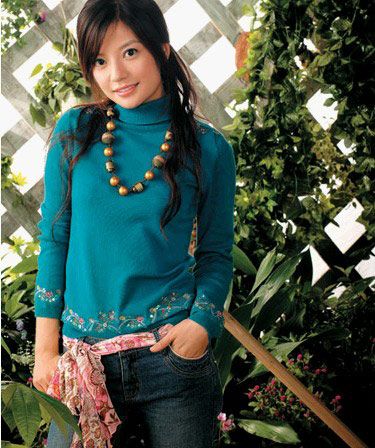
Bạn muốn học đồ họa photoshop để có thể chỉnh sửa những bức ảnh của mình theo ý muốn. Giúp chúng trở lên đẹp hơn lung linh hơn. Hôm nay, mình sẽ chia sẻ bài viết làm bức ảnh trở lên lung linh hơn với Photoshop. Bài tập này thích hợp với những bức ảnh có nhưng vùng hoặc đốm sáng có màu trắng, sẽ không phù hợp trong các hoàn cảnh khác nhau.
Bước 1: Mở file ảnh, duplicate layer
Bước 2: Add layer mask
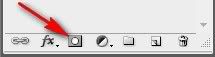
3. Chọn layer mask rùi vào Image/ apply image, để nguyên thông số mặc định rồi Ok
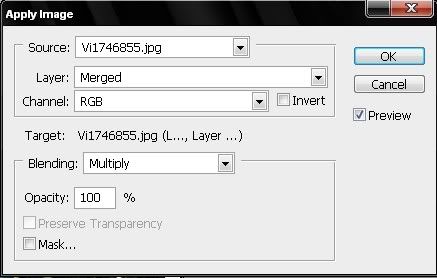
Bước 5: Nhấn Ctrl+G hoặc vào Layer/ Group Layer
Trở về layer 1, duplicate layer này lên
Bước 6: Với layer 1 copy, vào filter/blur/motion blur, thông số như sau
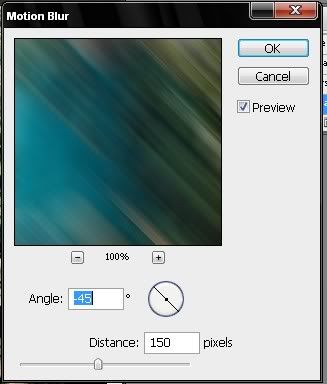
Bước 7: Chọn layer 1, filter/blur/motion blur: chọn hướng là 45
Nhấn Ctrl+F
Bước 8: Vào filter/sharpen/unsharp mask rồi chọn thông số như hình, surely là cái này phụ thuộc vào mọi người, em chỉ chọn theo ý em
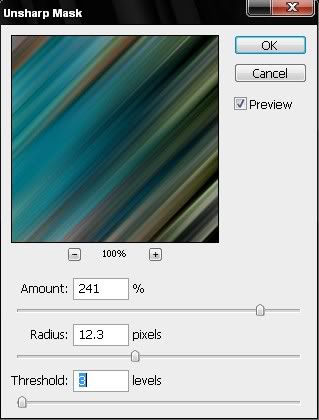
Bước 10: Chọn layer group, add layer mask rồi dùng eraser tool nét brush mềm, opacity khoảng 40 - 50% xóa những vùng không cần thiết trên layer mask
Bước 11: Bây giờ các bạn vào layer1 và layer1 copy, nhấn Ctrl+U rồi chỉnh màu sắc, cái này tùy sở thích của các bạn.
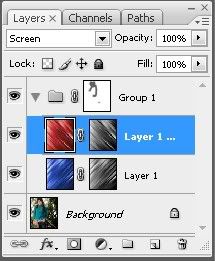

Các bạn có thể xem thêm tại các mục tài liệu đồ họa




